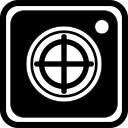
Die Zielscheibenerkennung

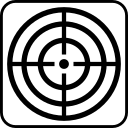
Schießscheibe wählen
Wähle hier exakt die Schießscheibe, auf der du die Einschüsse erkennen möchtest. Benutze die Suchfunktion, um die richtige Scheibe zu finden. Du kannst die Auswahl zusätzlich nach Ländern oder Verbänden filtern.
Die drei zuletzt verwendeten Zielscheiben erscheinen ganz oben in der Liste gelblich markiert.
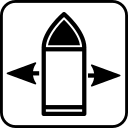
Verwendetes Kaliber wählen
Für eine optimale Auswertung muss das genaue Kaliber gewählt werden mit dem geschossen wurde. Nutze auch hier die Suchfunktion, wenn du dein Kaliber unter einer anderen Bezeichnung kennst. Möchtest du für die Auswertung andere Kaliber als die, die geschossen wurden einstellen, kannst du alternative Kaliber bzw. die Zentrumsauswertung über die Extraoptionen im Sportarteneditor festlegen.
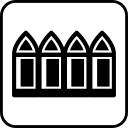
Anzahl der Einschüsse
Hier wird die erwartete Anzahl der Schüsse auf der Schießscheibe eingegeben. Diese Angabe begrenzt zudem die maximale Anzahl der Schüsse, welche durch die Auswertung der Zielscheibe gefunden werden können.
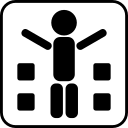
Set wählen
Blackhole bietet die Möglichkeit, die Ausrüstungsgegenstände (wie Waffe, Munition, Schießjacke, etc.), zu einem Set zusammen zu stellen und mit in den Schießbucheinträgen zu speichern.
Wählst du hier das zuvor erstellte Set, so werden die Waffe und das Kaliber automatisch aus den Seteinstellungen übernommen.
Siehe dazu: Verwaltung von Sets im Inventarabschnitt.
Hinweis: Du kannst nur ein Set wählen, wenn du zuvor eins erstellt hast.
Du kannst nach der Auswahl des Sets alle anderen Einstellungen natürlich weiterhin beliebig verändern.
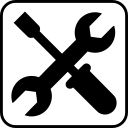
Konfiguration der Zielscheibenerkennung
Hier werden noch einmal die Details aller vorgenommenen Einstellungen zusammengefasst in einer Liste angezeigt. Einige Nutzer favorisieren diese Ansicht.
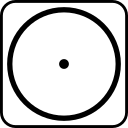
Erstelle eine leere Schießscheibe
Falls du keine reale Zielscheibe für die Auswertung vor dir liegen hast, kannst du dir eine nicht beschossene Schießscheibe erschaffen, um darauf manuell Treffer hinzuzufügen und zu editieren. Es wird eine leere Scheibe erstellt, die der Auswahl im Feld Schießscheibe wählen entspricht. Auch das gewählte Kaliber wird im erscheinenden Editor verwendet.
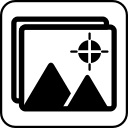
Bild aus der Galerie laden
Es ist möglich ein zuvor fotografiertes Bild einer Schießscheibe in Blackhole einzuladen. Die Einstellungen müssen auch in diesem Fall mit der Scheibenart und dem verwendeten Kaliber übereinstimmen.
Die Auswertung von Schießscheiben, die mit der Blackhole-App selbst aufgenommen wurden, ist jedoch zu bevorzugen. Hinsichtlich Ausleuchtung und Position der Scheibe im Bild werden hier automatisch die besten Ergebnisse erzielt.
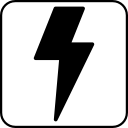
Blitzlicht An/Aus
Das Seitenmenü lässt sich durch das Antippen des rechten Bereiches des Livebildes ein- und durch einen weiteren Druck auf eine beliebige andere Stelle des Bildes wieder ausblenden.
Das Auslösemuster des Blitzlichtes ist auf die Anforderungen der Schießscheibenaufnahmen abgestimmt. Für die meisten Situationen werden mit Blitz die besten Ergebnisse erzielt. In einigen Ausnahmefällen, etwa wenn die Scheibe aktiv durchleuchtet oder ein Bild von einem Monitor abfotografiert wird, sollte das Blitzlicht deaktiviert werden.
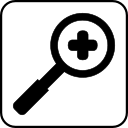
Zoomfaktor
Der Zoomfaktor ist ebenfalls für ein optimales Ergebnis der Zielscheibenerkennung bereits vorausgewählt. Bei einigen Endgeräten kann sich allerdings die alternative Zoomstufe als vorteilhafter erweisen. Beide Zoomstufen sind über die zwei Lupensymbolknöpfe anwählbar.
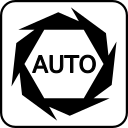
Auto-Auslöser
Blackhole analysiert bei jedem Frame (jedes eingehende Livebild der Kamera) den Bildinhalt und versucht die voreingestellte Zielscheibe zu erkennen. Für optimale Bilder sollte die Kamera möglichst ruhig und senkrecht von oben über eine auf dem Tisch liegende Scheibe gehalten werden. Als Hilfsmittel zur Ausrichtung der Kamera zur Scheibe dienen die zwei blauen Halbkreise, die erscheinen sobald die Zielscheibe im Bild erkannt wird. Die zwei blauen Kreise vereinigen sich zu einem Kreis, wenn die Kamera senkrecht zur Scheibe ausgerichtet ist.
Bei optimalem Abstand und Lage wird um den Auslöseknopf ein grüner Kreis gezeichnet und die Aufnahme wird automatisch ausgelöst.
Um das automatische Aufnehmen zu verhindern, kann diese Funktion hier an- oder ausgeschaltet werden.
Hinweis: Ist die Funktion ausgeschaltet, so muss die Bildaufnahme über den Auslöse-Knopf am unteren Bildrand manuell ausgelöst werden. Dies ist nur möglich, wenn um den Auslöseknopf ein grüner bzw. grauer Kreis gezeichnet ist, d.h. sich die Zielscheibe in einer sehr guten bzw. noch ausreichend guten Position im Kamerabild befindet. Wird keine Zielscheibe im Livebild erkannt oder ist die erkannte Position ungünstig für eine Auswertung, wird ein roter Kreis gezeichnet.
